早期的 AutoCAD 版本包括“标记输入”和“标记辅助”,它们使用机器学习来识别标记,并提供一种以较少的手动操作查看和插入图形修订的方法。此版本包括对“标记辅助”所做的改进,从而可更轻松地将标记输入到图形中。

更新现有文字
单击文字标记后,您会在“标记辅助”对话框中看到“更新现有文字”这一新选项,同时还会显示“插入为多行文字”和“插入为多重引线”(在上一版本中可用)。使用“更新现有文字”,可将图形中的现有文字替换或修改为输入标记中的文字。
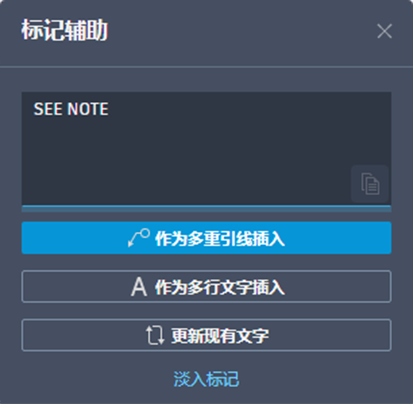
要更新现有文字,请执行以下操作:
- 单击文字标记的亮显边框。“标记辅助”对话框即会打开。
- 选择“更新现有文字”。
- 在图形中选择要替换的现有文字。
- 选择以下选项之一:
- 附加。将从标记中选择的文字添加到文字字段的末尾,并保留现有文字。
- 替换。添加从标记中选择的文字,并删除现有文字。
- 选择删除线。选择删除线标记(已被标记划掉的文字),从标记中选择的文字将替换图形文字并淡入删除线标记。
为文字添加删除线
“标记辅助”可识别已被划掉的文字,并允许删除文字或将文字替换为标记中的文字。
要替换现有文字,请执行以下操作:
- 单击删除线标记。“标记辅助”对话框即会打开。
- 单击“替换现有文字”。
- 单击图形中要替换的文字。
- 单击标记中要用其替换现有文字的文字。
要删除现有文字,请执行以下操作:
- 单击删除线标记。“标记辅助”对话框即会打开。
- 单击“删除现有文字”。
- 在图形中选择要删除的文字。
带有关联 PDF 文字注释的标记
使用 Adobe 软件添加到 PDF 中的文字注释将显示,并可以作为多重引线或多行文字插入到图形中,也可以用于更新现有文字。
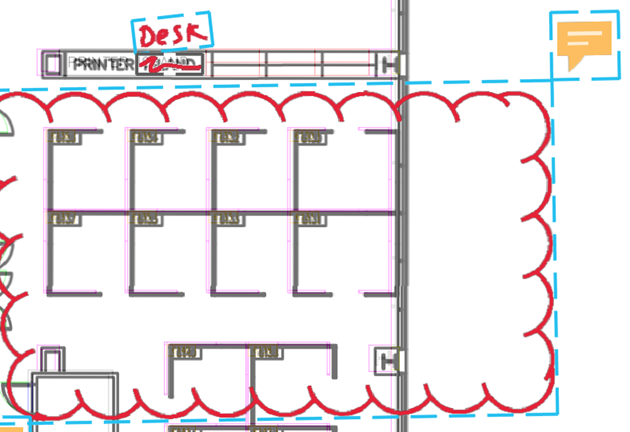
从 PDF 文字注释中插入文字的步骤:
- 单击包含 PDF 文字注释的标记。
- 将文字作为多重引线、多行文字或“更新现有文字”插入。
“标记辅助”对话框即会打开。
淡入标记
使用“淡入标记”,可控制各个标记的透明度。对于隐藏任何已插入的标记或有要忽略的标记,“淡入标记”非常有用。通过“跟踪”工具栏或“标记辅助”对话框,可访问“FADEMARKUP”命令。在“跟踪”工具栏上的“跟踪设置”中或使用“TRACEMARKUPFADECTRL”系统变量,可控制已淡入标记的透明度。
要取消淡入之前淡入的标记,请使用以下方法之一:
- 选择标记,然后在“标记辅助”对话框中单击“取消淡入标记”。
- 从“跟踪”工具栏中选择“FADEMARKUP”、在命令提示下输入“N”,然后选择标记的边界。
选择边界内的标记
使用提示“选择对象”的任何命令时,可以单击“标记辅助”边界的蓝色亮显边框以选择其中的所有 AutoCAD 对象。单击亮显的边界时,所有完全位于边界内的对象都会添加到选择集中。
标记上的说明文字
“标记辅助”会检测标记文字中链接到命令(如“MOVE”、“COPY”或“DELETE”)的某些指令。 当“标记辅助”标识出某个指令时,可以单击该指令来启动关联的命令。

新命令
FADEMARKUP - 淡入各个标记,以便降低它们在跟踪中的能见度。
新系统变量
MARKUPSELECTIONMODE - 可使用边界标记辅助框作为条件来选择。
COMMENTHIGHLIGHT - 控制 PDF 文字注释上指示器标记的显示。
TRACEMARKUPFADECTL - 控制已淡入标记的透明度。数字越小,标记越明显。
TRACEVPSUPPORT - 控制标记辅助框在当前活动模型空间视口中是否可操作。
 尝试:
尝试: